RealWorks es un software de procesamiento y análisis de nubes de puntos para profesionales de escaneo láser 3D donde tiene herramientas automatizadas y flujos de trabajo específicos de nubes de puntos que permiten a los usuarios importar datos de puntos de nubes, luego procesar, analizar y crear entregas de clientes de alta calidad rápidamente.
Información general
RealWorks permite al usuario exportar datos en formatos .E57, .PTX, .PTS y .RCP. Actualmente, la plataforma es compatible con los formatos de archivo .E57 y .RCP.
- ReCap (.RCP) es un formato utilizado por el software de Autodesk para almacenar datos de nubes de puntos indexados espacialmente donde tiene:
- Archivos RCS, que contienen los datos reales. Los archivos comienzan con los valores hexadecimales "41444F4354" o en ASCII "ADOCT". Si es un escaneo estructurado (con estaciones), un .RCS es igual a una estación.
- Los archivos RCP son archivos de proyecto vinculados a datos de archivos RCS y que contienen metadatos. Los archivos están en un contenedor ZIP/XML.
- El .E57 es un formato que puede almacenar datos de nubes de puntos de escáneres láser y otros sistemas de imágenes 3D, así como imágenes 2D y metadatos básicos asociados. Para comprender mejor el formato e57, asegúrese de leer el artículo "Formato de archivo E57".
En este artículo, le mostraremos cómo importar sus datos con imágenes panorámicas.
Por qué exportar datos en .RCP en lugar de .E57 para la plataforma
Para vincular las imágenes panorámicas con la nube de puntos en la plataforma y obtener el mejor rendimiento del visor, debe exportar sus datos en formato .RCP.
Al hacer esto, tendrá un proyecto .RCP estructurado con todas las estaciones vinculadas en un solo proyecto (múltiples archivos .RCS en la carpeta de soporte del proyecto y un archivo .RCP).
Exportar el proyecto en formato .RCP mantendrá los nombres de las estaciones almacenados en los archivos RCS, lo que ayudará a vincular las imágenes panorámicas con cada estación. Por razones desconocidas, al exportar los datos en formato .E57 desde RealWorks, los nombres de las estaciones no se almacenan dentro del .E57, lo que imposibilita vincular imágenes panorámicas con el .E57 en la plataforma.
Tenga en cuenta que si exporta sus datos como .E57 desde RealWorks, tendrá varios .E57 separados (un .E57 para cada estación) en lugar de un .E57 con todas las estaciones dentro. Y para obtener el mejor rendimiento de Viewer, se recomienda usar un .E57 con todas las estaciones dentro en lugar de varios .E57 (un .E57 por estación) para el mismo proyecto.
Exportación de datos a .RCP desde Realworks
1. Descarga tus estaciones y completa los cambios que quieras realizar.
2. Una vez que haya completado las modificaciones, seleccione el proyecto y haga clic en "Exportar" usando el icono en la barra de herramientas en la parte superior izquierda de la ventana y haga clic en "Convertir escaneos TZF de estaciones seleccionadas (Gridded E57 / PTX / PTS / RCP )".
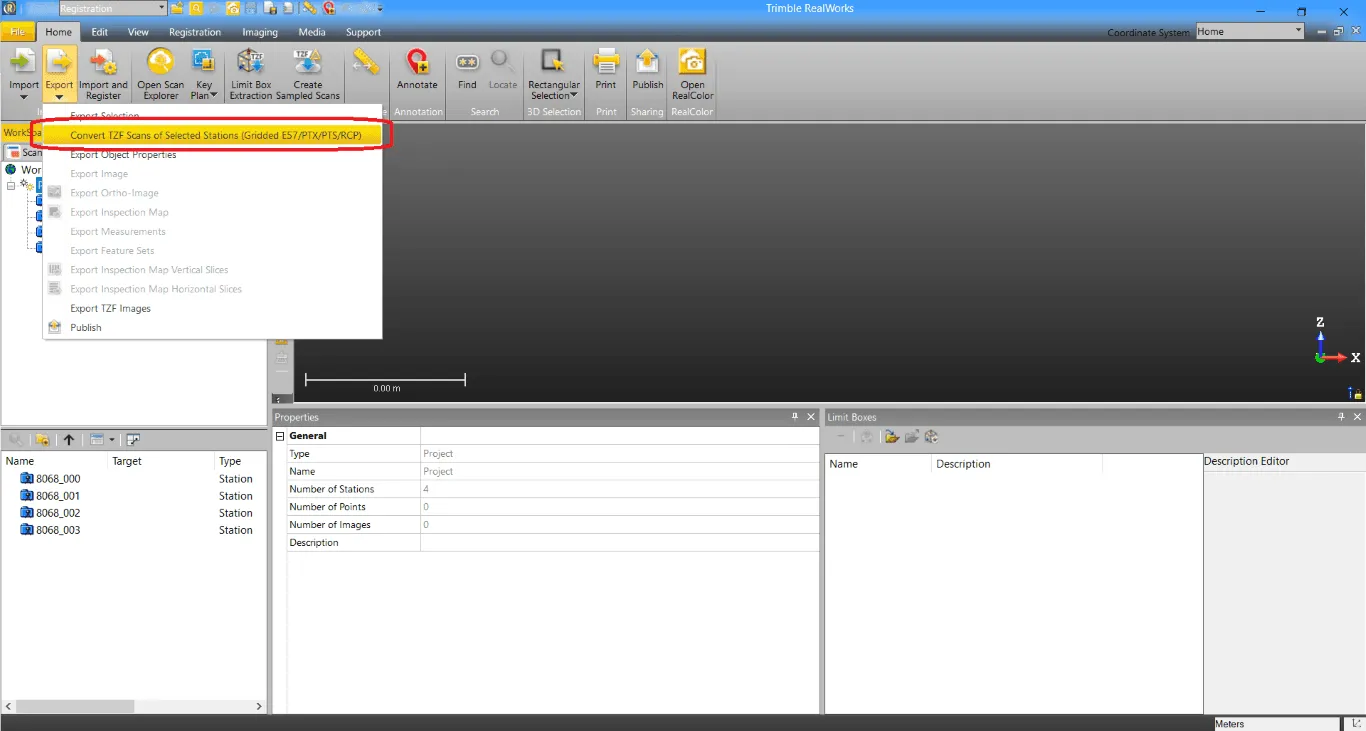
3. Se abrirá una nueva ventana. Elija el formato de exportación deseado, en este caso .RCP y defina la ubicación de exportación y haga clic en "Convertir" para iniciar el proceso. Este proceso podría llevar algún tiempo.
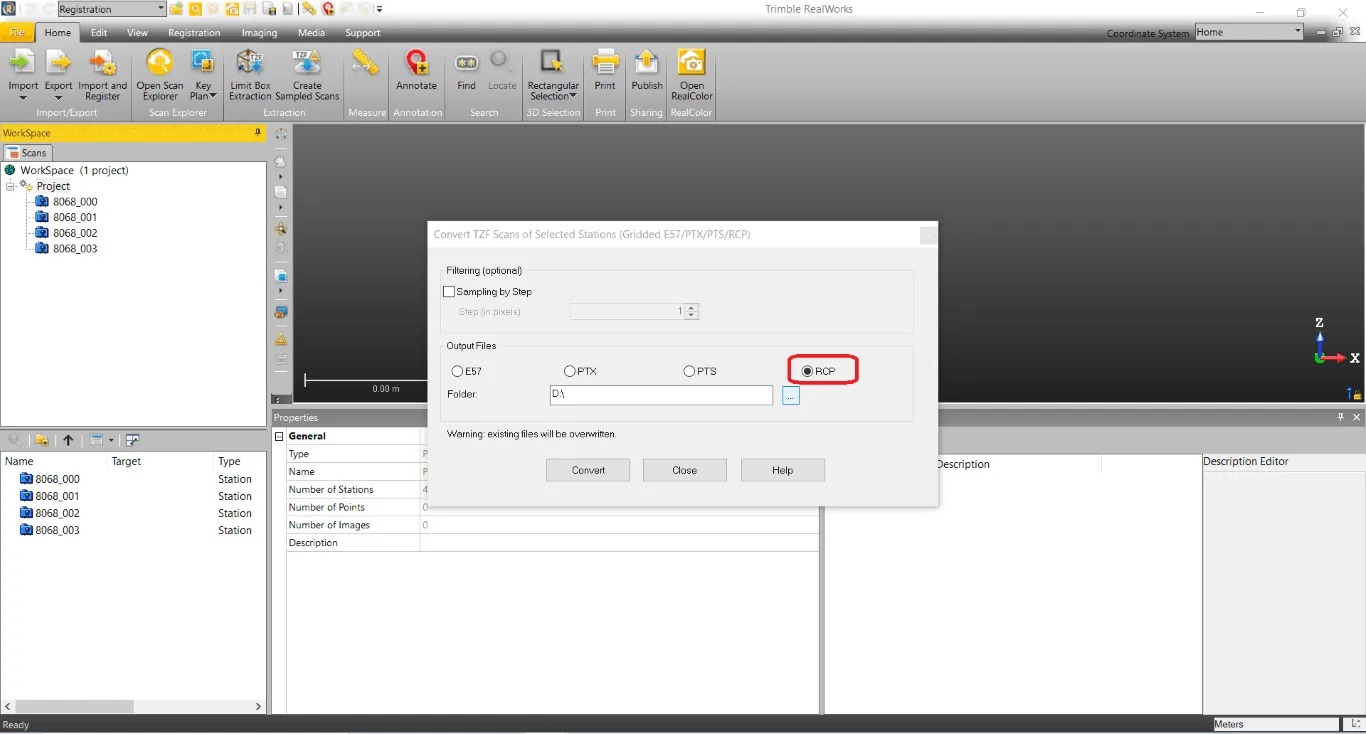
4. Una vez completada la exportación, busque la carpeta y comprímala (el .RCP y el soporte del proyecto)
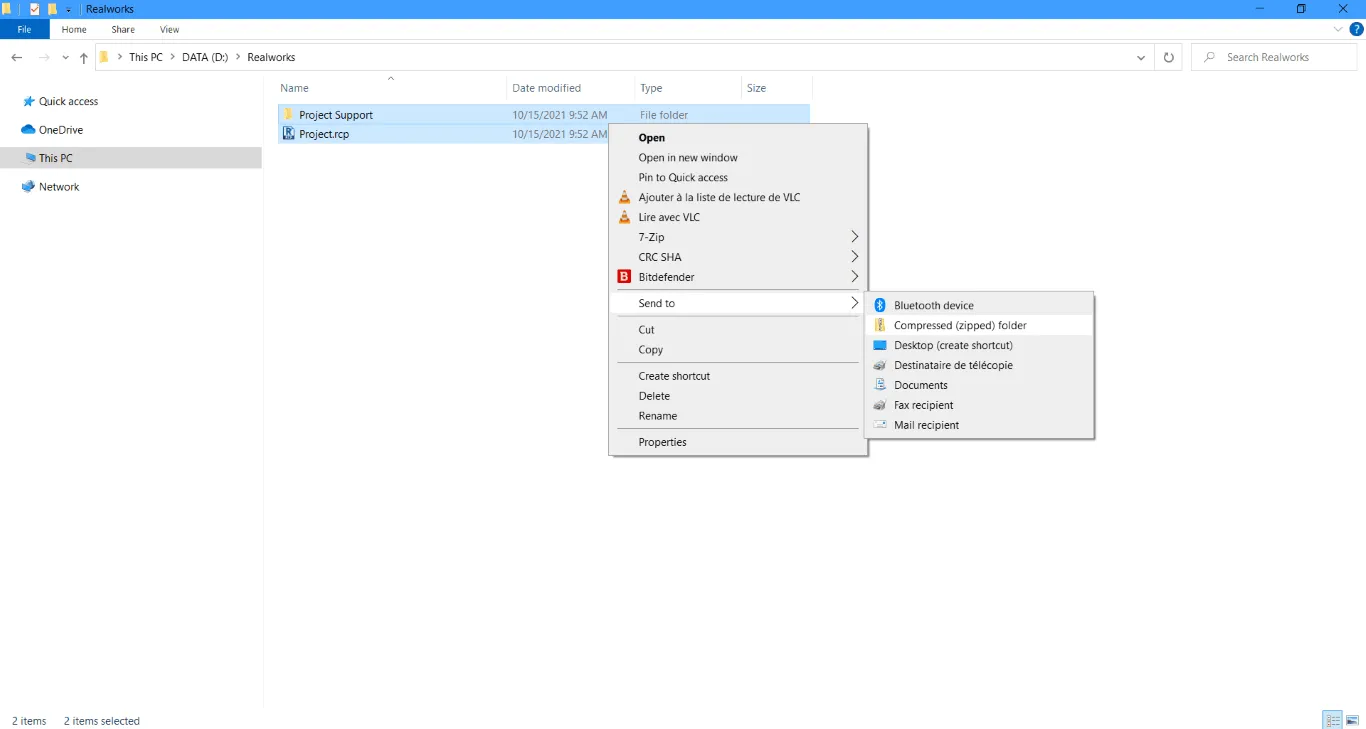
y luego puedes descargar el archivo ZIP a la plataforma. Para saber cómo cargar un archivo a un proyecto, lea el artículo "Agregar archivos al proyecto".
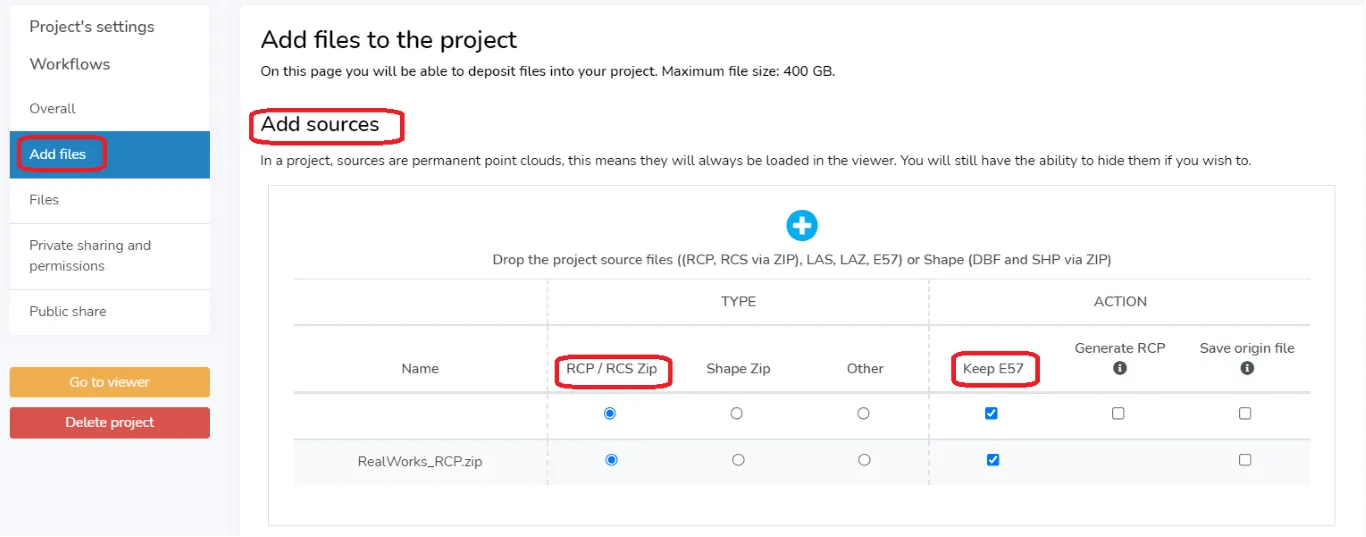
5. Al final de este procesamiento, puede comprobar si el archivo de resumen tenía imágenes de 360° al pasar el cursor sobre el icono de la imagen en la pestaña Archivo de la configuración del proyecto.
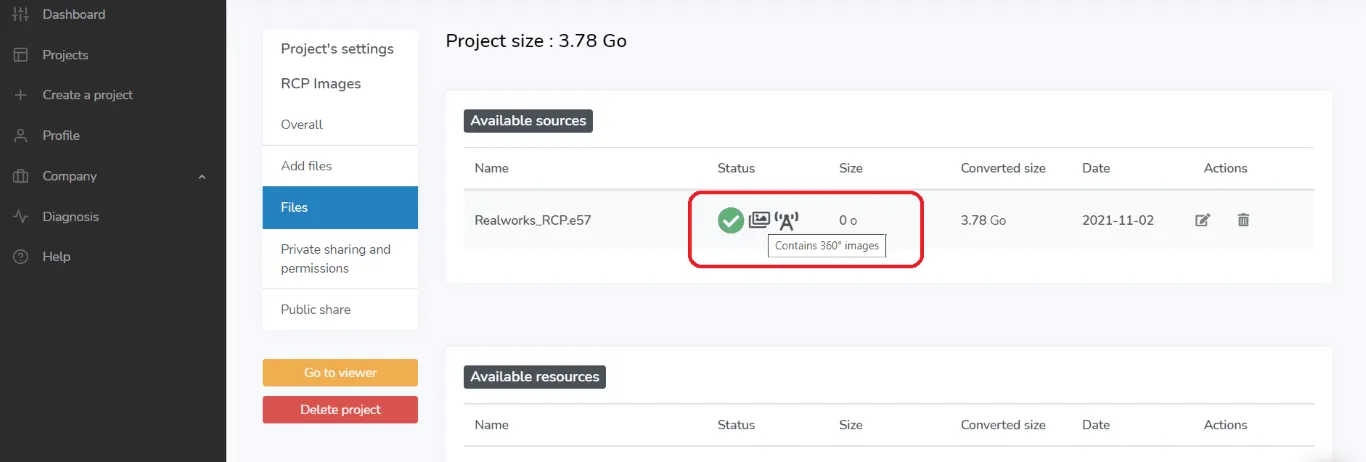
6. En caso de que el archivo RECAP no tenga las imágenes 360 incrustadas, debe exportar las imágenes panorámicas de Realworks. Para hacer esto, haga clic nuevamente en el icono "Exportar" en la barra de herramientas en la parte superior izquierda de la ventana y haga clic en "Exportar imágenes TZF"
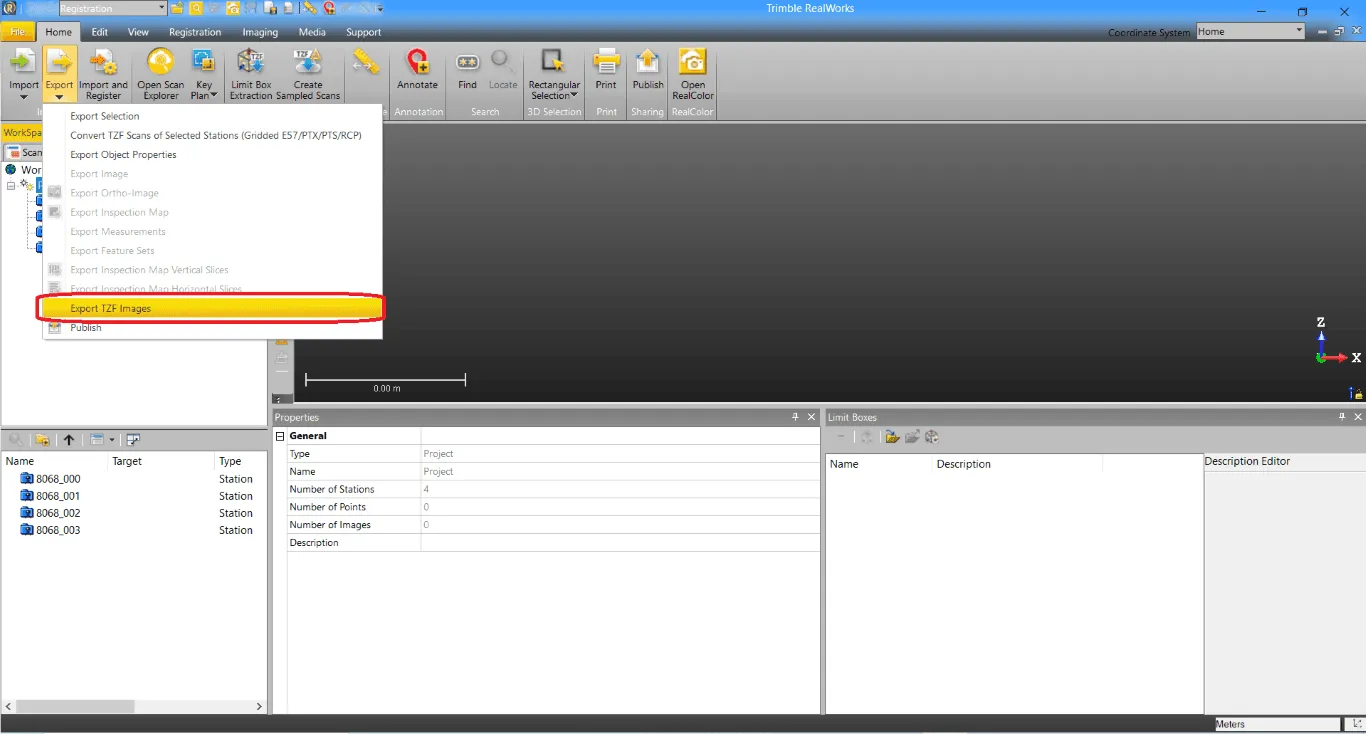
7. Se abrirá una nueva ventana, en la que puede seleccionar la capa de la imagen e iniciar la exportación. * Luminancia = Intensidad
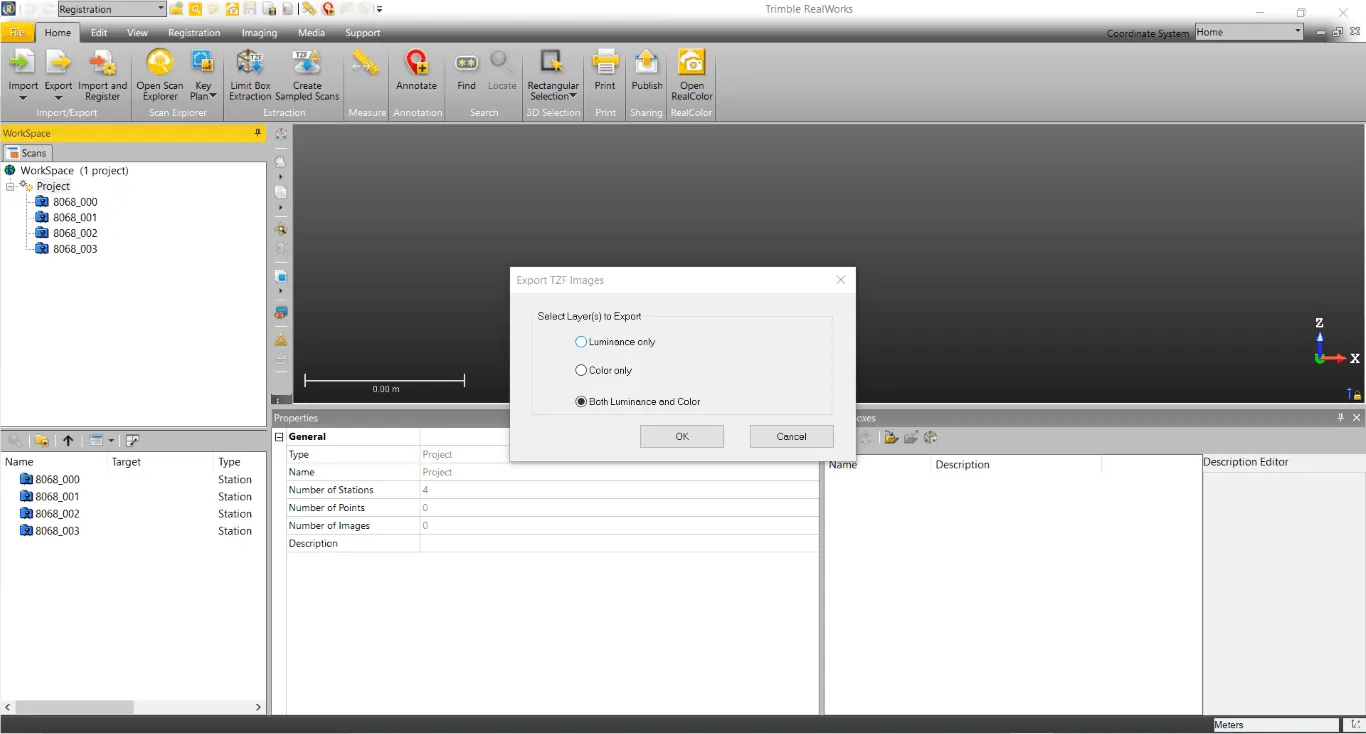
8. Cuando se generen las imágenes panorámicas, encuentre su ubicación y comprima la carpeta.
Para saber cómo importar imágenes de 360 ° a su proyecto, lea el artículo "Agregar imágenes de 360°". Antes de cargar las imágenes, asegúrese de que cuando cargó el archivo RCP de Realworks a la plataforma, marcó "Mantener E57" y el E57 tiene el estado "ACTIVO".
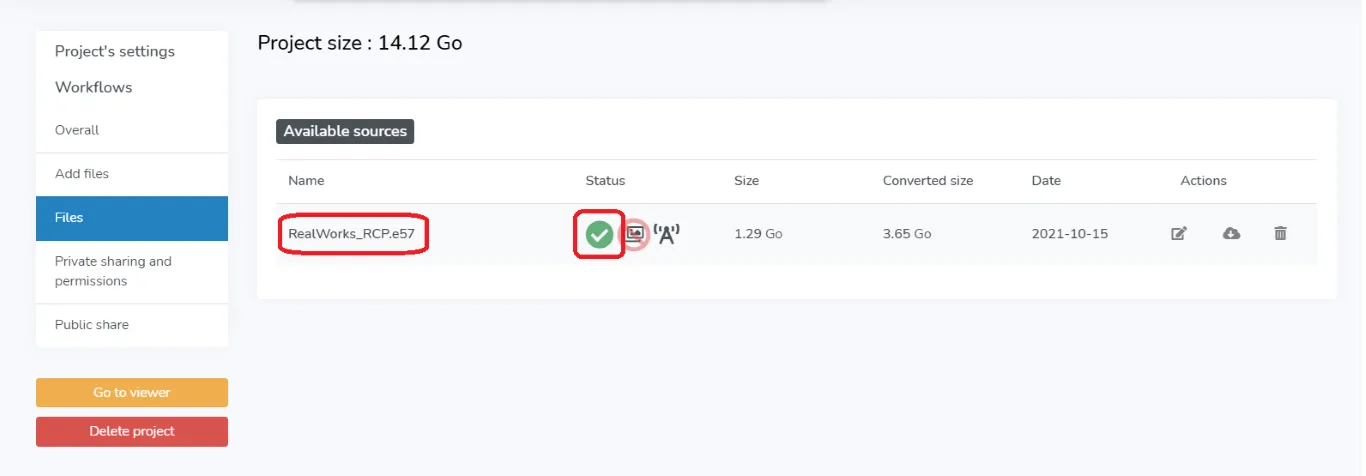
Si es así, puede descargar las imágenes panorámicas.
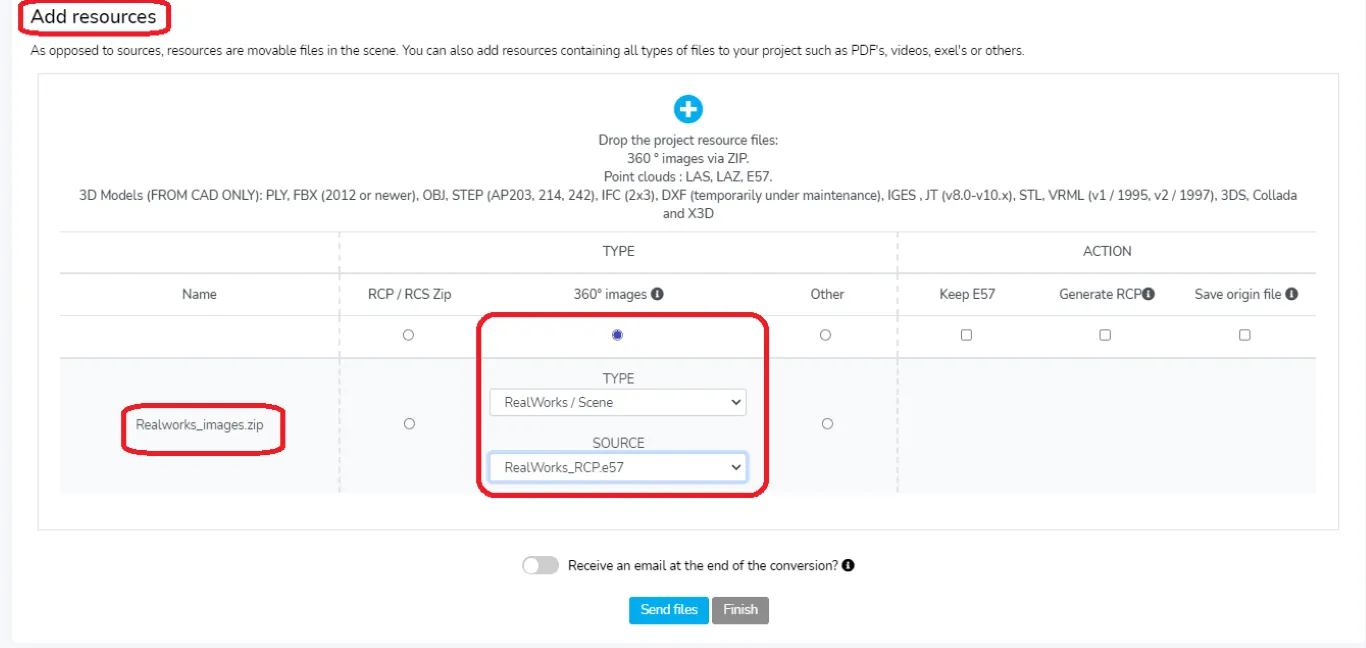
Si tiene alguna duda o necesita más información, póngase en contacto con el equipo técnico.